بازگشایی حافظه فلش با راهنمای ساده
فناوران ۶ ماه پیش
USB ها به عنوان یکی از فناوری های پرکاربرد و پیشرفته در عرصه انتقال و ذخیره سازی داده ها محسوب می شوند. با این حال، گاهی اوقات این دستگاه ها ممکن است با مشکلاتی همچون قفل شدن فلش مموری مواجه گردند. در این آموزش، راهکارهای مناسب جهت برطرف نمودن چنین مسائلی به تفصیل مورد بررسی قرار خواهد گرفت. بدین ترتیب، مخاطبان می توانند با آشنایی کامل با این موضوع، از عهده حل چنین چالش هایی به نحو موثری برآیند.
آموزش باز کردن قفل فلش مموری
فلش مموری ها ابزارهای مهمی هستند که برای همراه داشتن فایل های مورد نیاز استفاده می شوند. آنها همانند هاردهای اکسترنال هستند اما با حافظه و ابعاد کمتری. این امکان را فراهم می کنند که بتوان فایل های مختلف را منتقل و همراه داشت. اما گاهی اوقات ممکن است به دلایل مختلفی قفل شوند و دسترسی به فایل های مورد نظر میسر نباشد.
با این حال جای نگرانی نیست! اگر فلش مموری شما نیز قفل شده است، می توانید به راحت ترین شیوه ممکن قفل آنرا باز کنید و به اطلاعاتی که درون آن هستند و نیاز حیاتی دارید، دسترسی پیدا کنید. به همین دلیل قصد داریم در ادامه این مطلب از بخش تکنولوژی نمناک شما را با روشی ساده و آسان برای باز کردن فلش قفل شده آشنا سازیم همراه ما باشید.
توجه :برای اینکه مشکلات این چنین برای شما رخ ندهد، توصیه می شود اطلاعات خود را در هارددیسک های در دسترس نگهداری کنید و یا حتی می توانید فایل های مختلف خود را در چند حافظه نگهداری نمائید تا آسیب نبینند.
آموزشباز کردن فلش های قفل شده
روش اول : این روش برای کاربرانی می باشد که رمز فلش مموری را فراموش کرده اند.
1- کلیدهای " Win + R " را با یکدیگر بفشارید و سپس در کادر جستجو عبارت "regedit " را وارد و جستجو کنید.
2- در صفحه باز شده همانند زیر به دنبال پوشه ها باشید و به آخرین گزینه یعنی "StorageDevicePolicies"برسید.
" Computer > HKEY_LOCAL_MACHINE > SYSTEM > CurrentControlSet > Control > StorageDevicePolicies "
3- بر روی فایل نهایی دوبار کلیک کنید. در کادر باز شده عبارت " Value data " را از 1 به 0 تغییر دهید و سپس بر روی ذخیره کلیک کنید.
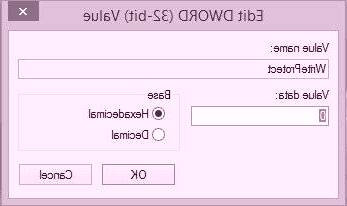
روش بازکردن قفل فلش مموری
4-اینک صفحه باز شده را ببندید و مجددا کامپیوتر خود را روشن کنید و فلش مموری قفل شده را باز کنید.
روش دوم : این روش برای کاربرانی می باشد که رمز فلش را فراموش نکرده اند و اما فلش آنها قفل شده است.
1- فلش مموری را به کامپیوتر وصل کنید و سپس به My computer بروید.
2- بر روی فلش مموری کلیک راست کنید و بر روی گزینه"Properties" کلیک نمائید و از کادر باز شده گزینه"Security " را انتخاب کنید.
3-در این مرحله بر روی "Edit " کلیک کنید و رمز خود را وارد کنید.
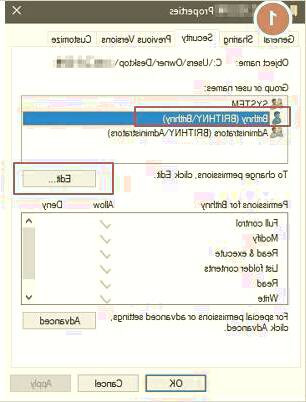
4- سپس نام کاربری خود را در"Group and Usernames " انتخاب کنید و بر روی گزینه "Allow" کلیک کنید و همانند تصویر زیر تغییرات مدنظر را در کادر "Permissions for Authenticated Users " کلیک کنید.
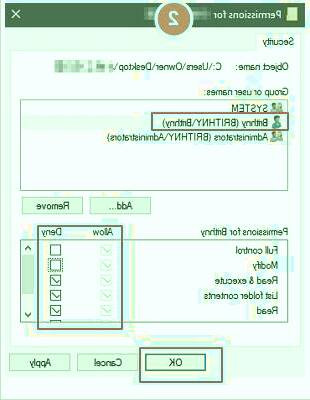
5- در نهایت بر روی "Apply " کلیک کنید و می توانید به فایل های موجود در فلش مموری دسترسی پیدا کنید.